4.智能测量,操作步骤:
1) 导入数据源 Gerber(或者ODB++/IPC-2581);
2) 左下方层列表中隐藏不需要的层,显示焊盘层;

图1
3) 在工具栏选择“元件\对象”模式;

图2
4) 按下鼠标左键框选焊盘,选中测量对象;
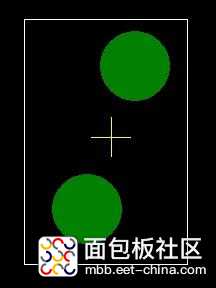
图3
点击右键,选择“查看距离”;
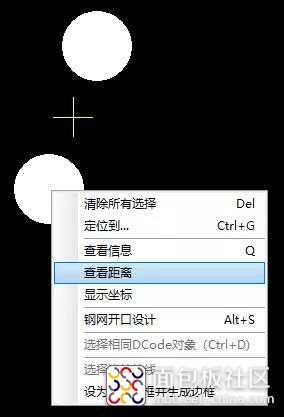
图4
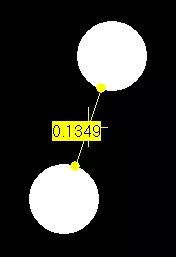
图5
5. 智能捕捉器件中心坐标,操作步骤:
1) 导入数据源 Gerber(或者ODB++/IPC-2581);
2) 左下方层列表中隐藏不需要的层,显示焊盘层;

图6
3) 在工具栏选择“元件\对象”模式;

图7
4) 按下鼠标左键框选器件焊盘,选中器件;
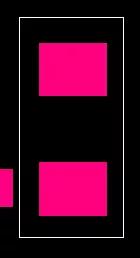
图8
点击鼠标右键,选择“查看坐标”;
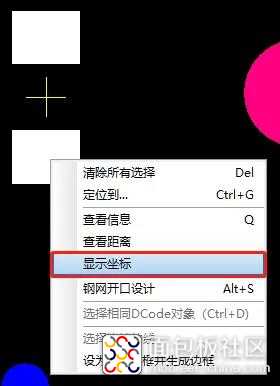
图9

图10
6.高效版本比较与报告输出操作步骤:
1) 导入数据源 Gerber(或者ODB++/IPC-2581);
2) 菜单栏点击“实用工具\工程比较”;
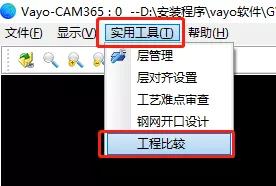
图11
提示保存工程,选择“是”,保存后弹出以下窗口:
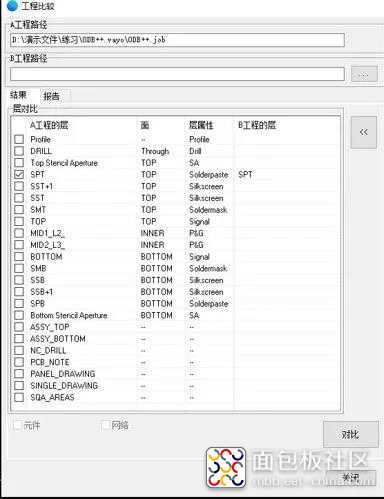
图12
3) 在B工程路径栏导入待比较的数据,把需要比对的层拖动到左边窗口“B工程的层”下方对应层位置,如下图红框所示,详见文末操作视频;
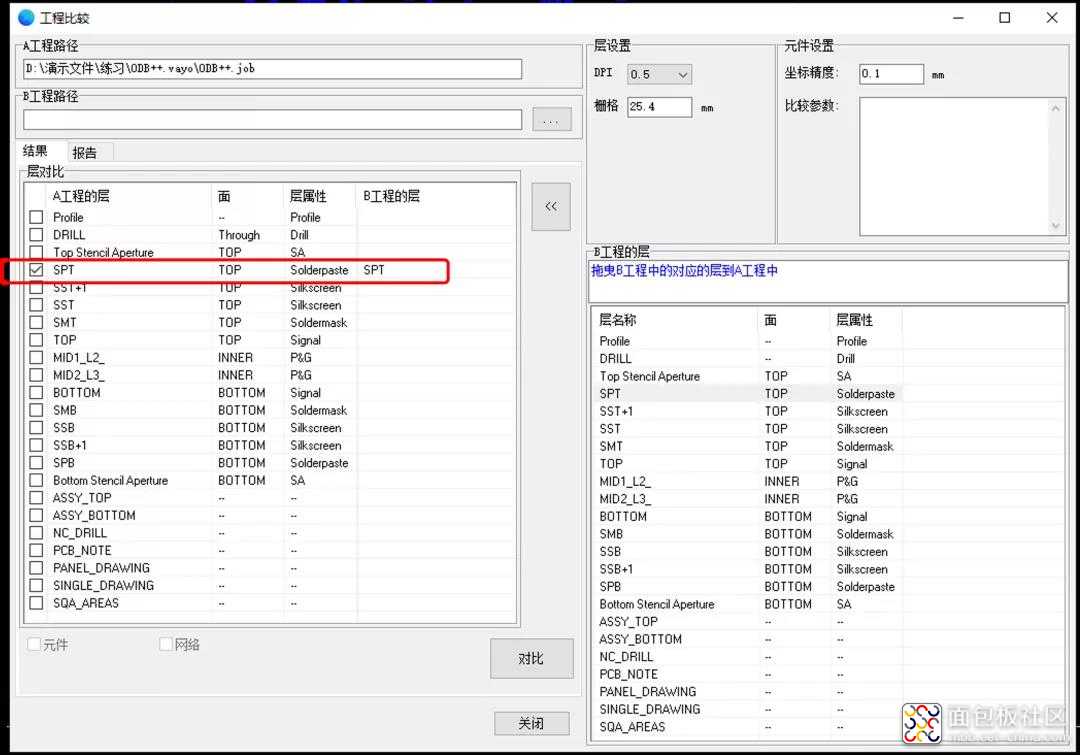
图13
4) 勾选需要比较的层,点击上图“对比”按钮,自动生成对比报告;
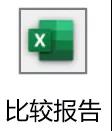
图14
视频讲解如下链接:https://mp.weixin.qq.com/s?__biz=Mzg3MzYxODM0Mg==&mid=2247493214&idx=1&sn=1c4d3bdc7a2961d0f4ca5ef73198f53d&chksm=cedfe897f9a861815999d259f1738430d06457b8c0c45c94a4de3667ee2fc505b75852298e46&token=1089890750&lang=zh_CN#rd






 /3
/3 
